Tento příspěvek stručně vysvětlí proces vrácení změn v Gitu pomocí příkazu „git revert“.
Jak vrátit změny v Git pomocí příkazu „git revert“?
Chcete-li vrátit změny v Gitu pomocí „ git vrátit “, postupujte podle níže uvedeného postupu:
- Přejděte k místnímu úložišti Git.
- Proveďte „ git log – online ” pro zobrazení každého potvrzení na jednom řádku.
- Dále vraťte potvrzení pomocí „ git vrátit ” spolu s hash SHA konkrétního potvrzení.
- Upravte zprávu, abyste se vrátili a uložili změny.
Krok 1: Přejděte do místního úložiště
Nejprve proveďte „ CD ” Příkaz Git spolu s cestou konkrétního lokálního úložiště a přesuňte se do něj:
CD 'C:\Users\user\Git \t strep'
Krok 2: Zobrazte protokol Git
Dále si zobrazte protokol Git každého potvrzení na jednom řádku pomocí „ git log – online 'příkaz:
git log -- online
Z níže uvedeného výstupu jsme pro další použití vybrali SHA hash konkrétního potvrzení:
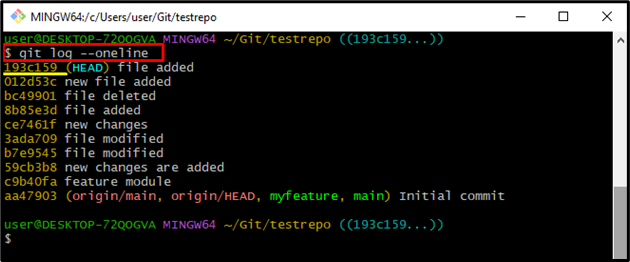
Krok 3: Vrácení závazku
Nakonec spusťte „ git vrátit ” spolu s vybraným hashem SHA konkrétního potvrzení pro vrácení změn:
git vrátit 193c159
V důsledku toho se na obrazovce otevřel výchozí editor:
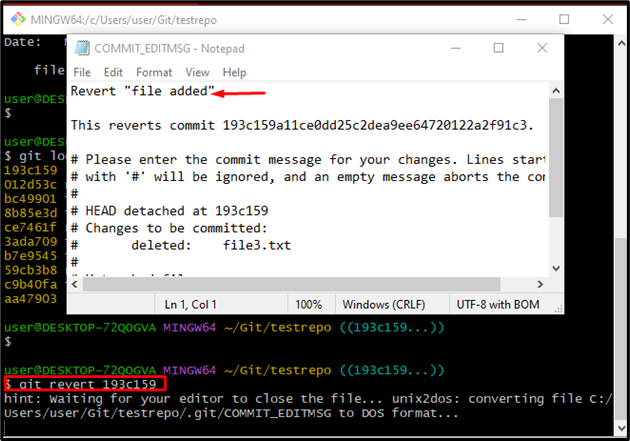
Upravte vrácenou zprávu, stiskněte “ CTRL + S ” pro uložení změn a zavření editoru:
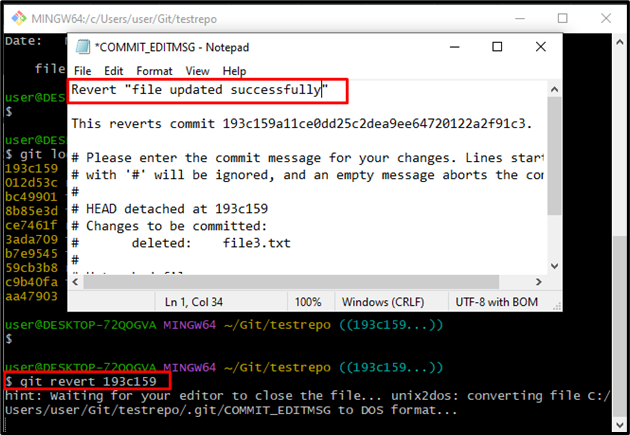
Podle následujícího výstupu byly změny úspěšně vráceny:
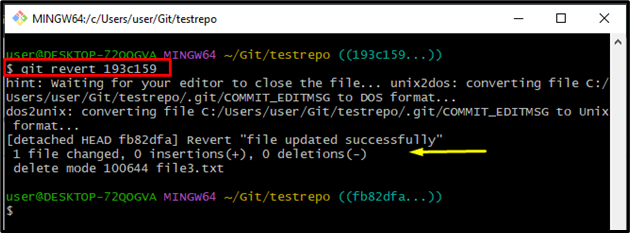
To je vše o vrácení úprav v Gitu pomocí příkazu „git revert“.
Závěr
Chcete-li vrátit změny v Gitu pomocí příkazu „git revert“, nejprve přejděte k místnímu úložišti Git a spusťte „ git log – online ” pro zobrazení každého potvrzení na jednom řádku. Poté vyberte konkrétní potvrzení a proveďte „ git vrátit ” spolu s hash SHA konkrétního potvrzení. Nakonec upravte zprávu pro návrat ve výchozím editoru a uložte změny. Tento blog vysvětlil metodu, jak vrátit změny v Gitu pomocí příkazu „git revert“.